Diese Übung besteht aus zwei Verfahren: Erstellen von Schraublöchern für die Befestigung am oberen und unteren Körper sowie Erstellen der passenden Schraublöcher für den Gewindeabschnitt der Schrauben.
Als Erstes erstellen Sie mithilfe von Arbeitspunkten die Schraublöcher für die Befestigung auf dem oberen und unteren Körper.
- Aktivieren Sie die Sichtbarkeit des unteren Körpers und der Arbeitspunkte 1 bis 4. Die Arbeitspunkte befinden sich an der Ausführungsposition jedes Schraublochs.
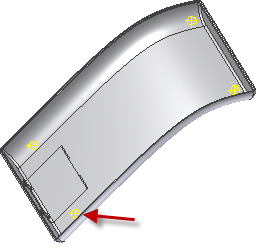
- Klicken Sie in der Multifunktionsleiste auf
Registerkarte 3D-Modell
 Gruppe Kunststoffteil
Gruppe Kunststoffteil
 Schraubloch
.
Schraubloch
. - Vergewissern Sie sich, dass die Schaltfläche Kopf ausgewählt ist.
- Gehen Sie auf der Registerkarte Form wie folgt vor:
- Wählen Sie im Bereich Platzierung im Dropdown-Menü die Option Auf Punkt.
- Wählen Sie die vier Arbeitspunkte als Mittelpunkte aus.
- Als Richtung wählen Sie die Y-Achse. Kehren Sie die Richtung um, wenn die Pfeile nicht in Richtung des Körpers weisen.
- Als Zielvolumenkörper wählen Sie den unteren Körper.
- Für Rundung geben Sie 0.3 mm ein.
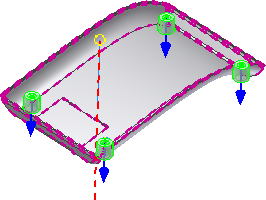
- Gehen Sie auf der Registerkarte Kopf wie folgt vor:
- Für Wanddicke geben Sie 1.5 mm ein.
- Für Schafthöhe geben Sie 1.5 mm ein.
- Für Klemmenhöhe geben Sie 0.5 mm ein.
- Für Schaftdurchmesser geben Sie 3 mm ein.
- Für Klemmendurchmesser geben Sie 7 mm ein.
- Für Eingangsdurchmesser geben Sie 8 mm ein.
- Für Verjüngungsoptionen geben Sie in jedem Feld 2.5 grd ein.
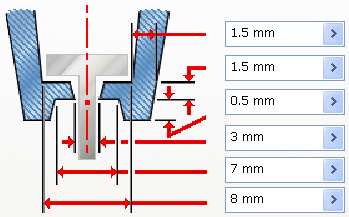
- Wählen Sie den Typ Zylindrische Senkung aus.
- Überspringen Sie die Registerkarte Rippen.
- Klicken Sie auf OK, um die vier Schraublöcher zu erstellen.
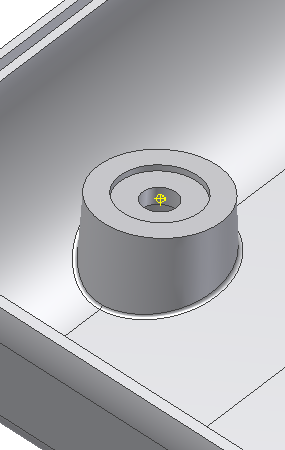
- Drehen Sie den Körper so, dass die Vertiefung für den Schraubenkopf angezeigt wird.
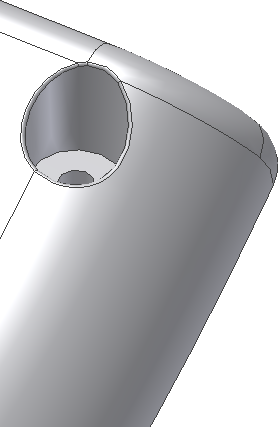
Sie erstellen nun die passenden Schraublöcher für den Gewindeabschnitt der Schrauben.
- Deaktivieren Sie die Sichtbarkeit der Batteriefachabdeckung und des unteren Körpers, und aktivieren Sie die Sichtbarkeit des oberen Volumenkörpers.
- Klicken Sie auf den Befehl Schraubloch.
- Stellen Sie sicher, dass die Schaltfläche Gewinde aktiviert ist.
- Gehen Sie auf der Registerkarte Form wie folgt vor:
- Wählen Sie im Bereich Platzierung im Dropdown-Menü die Option Auf Punkt.
- Wählen Sie die vier Arbeitspunkte als Mittelpunkte aus.
- Als Richtung wählen Sie die Y-Achse. Kehren Sie die Richtung um, wenn die Pfeile nicht in Richtung des Körpers weisen.
- Als Zielvolumenkörper wählen Sie den oberen Volumenkörper aus.
- Für Rundung geben Sie 0.3 mm ein.
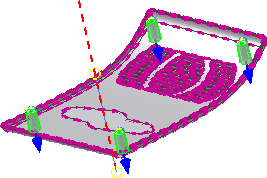
- Gehen Sie auf der Registerkarte Gewinde wie folgt vor:
- Vergewissern Sie sich, dass Bohrung ausgewählt ist, und wählen Sie aus dem Dropdown-Menü Volle Tiefe.
- Für Gewindedurchmesser geben Sie 8 mm ein.
- Für Durchmesser der Gewindebohrung geben Sie 3 mm ein.
- Für Innerer Verjüngungswinkel geben Sie 1 grd ein.
- Für Äußerer Verjüngungswinkel geben Sie 2 grd ein.
- Gehen Sie auf der Registerkarte Rippen wie folgt vor:
- Vergewissern Sie sich, dass Versteifungsrippen ausgewählt ist, und wählen Sie aus dem Dropdown-Menü 2 oE.
- Für Rippenstärke geben Sie 1.5 mm ein.
- Für Rippenverjüngung geben Sie 1.5 grd ein.
- Für Flankenlänge geben Sie 6 mm ein.
- Für Oberer Versatz geben Sie 2 mm ein.
- Für Flankenradius geben Sie 1 mm ein.
- Für Öffnungswinkel geben Sie 10 grd ein.
- Erweitern Sie die Abrundungsoptionen auf der RegisterkarteRippen:
- Für Rippenradius geben Sie 0.2 mm ein.
- Für Übergangsradius geben Sie 0.2 mm ein.
- Für Anfangswinkel geben Sie 0 grd ein.
- Als Richtung wählen Sie die X-Achse im Ordner Ursprung.
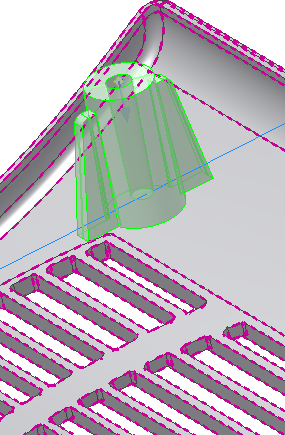
- Klicken Sie auf OK, um die vier Schraublöcher mit Versteifungsrippen zu erstellen.
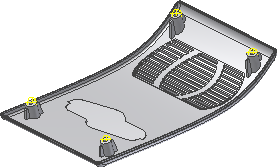
In der folgenden Abbildung ist eine Schnittansicht eines Schraublochs dargestellt.
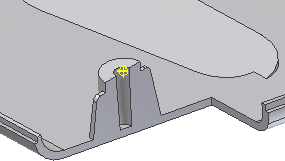
- Wenn Sie die Darstellungen des Körpers in einem der vorherigen Schritte dieser Übung nicht geändert haben, klicken Sie im Browser mit der rechten Maustaste auf die einzelnen Körper, und wählen Sie Eigenschaften aus dem Kontextmenü. Weisen Sie dann im Dropdown-Menü Körper-Darstellung eine eindeutige KörperfDarstellung zu.
- Speichern Sie die Datei.
Den Lernprogrammabschnitt zu Kunststoffelementen haben Sie nun abgeschlossen.